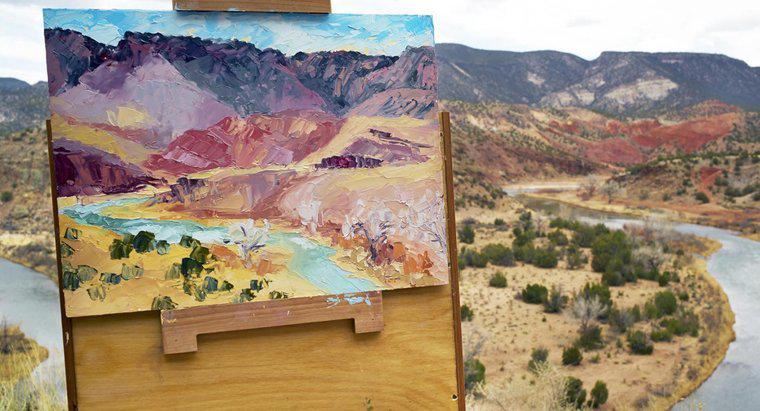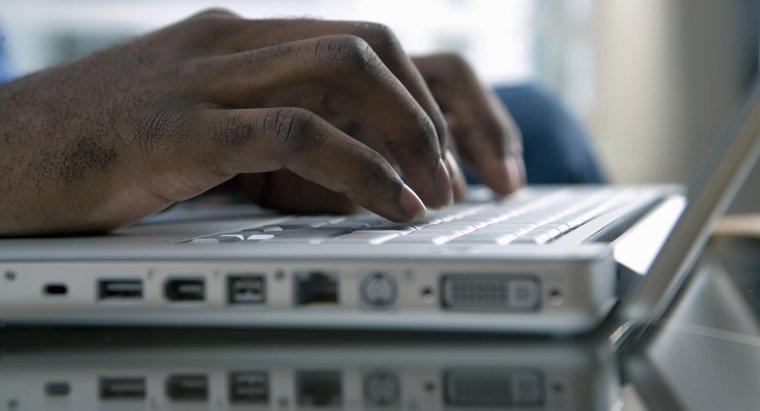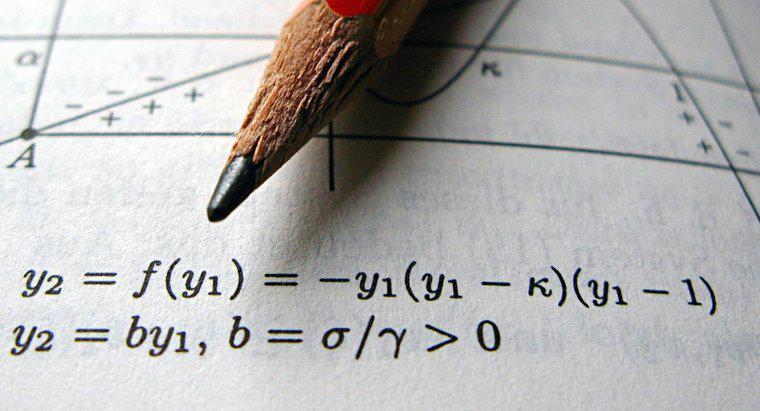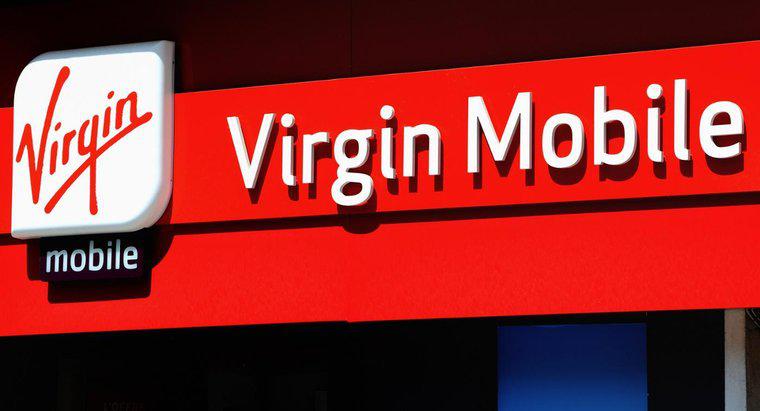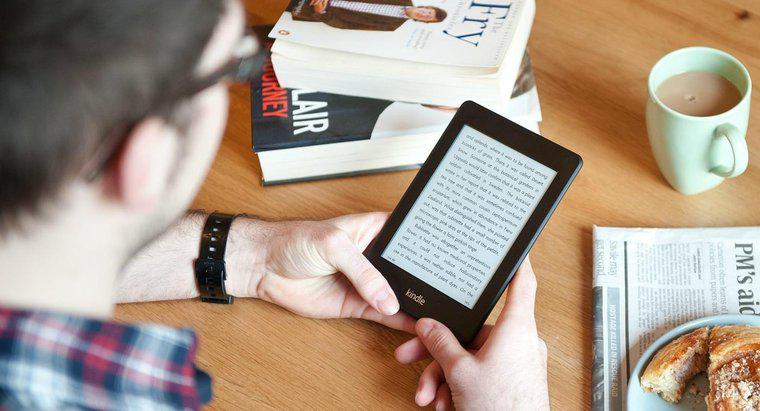La pantalla del escritorio puede volverse repentinamente invertida porque Windows 8 incluye la función de rotación automática y un conjunto de atajos de teclado que los usuarios pueden presionar accidentalmente mientras juegan para cambiar la orientación de la pantalla. Microsoft incluyó esta función en Windows 8 porque diseñó el sistema operativo para su uso en tabletas además de las computadoras de escritorio.
La función de rotación automática está activada de forma predeterminada en Windows 8, pero es posible anular su función bloqueando la pantalla desde el menú de control de brillo, al que se puede acceder presionando las teclas Windows e I al mismo tiempo. Otras opciones para deshabilitar esta función incluyen utilizar un método abreviado de teclado para desactivarlo, deshabilitarlo a través de la interfaz de usuario o modificar un valor en el registro de Windows. Para restablecer la orientación de la pantalla, presione las teclas Control, Alt y Flecha arriba simultáneamente.
Para deshabilitar la función de rotación automática a través del teclado, presione las teclas Windows y O al mismo tiempo. Para deshabilitarlo a través de la interfaz de usuario, haga clic derecho en el escritorio, seleccione la opción Resolución de pantalla, desmarque la casilla junto a la opción Permitir que la pantalla gire automáticamente y haga clic en Aceptar. Para deshabilitar la función a través del registro, presione las teclas Windows y R al mismo tiempo, escriba "regedit" en el campo y haga clic en Aceptar. Presione F3 para abrir el cuadro de diálogo de búsqueda, escriba "autorotación" en el campo de búsqueda y haga clic derecho en el valor Habilitar. Seleccione la opción Modificar en el menú contextual, escriba 0 en el campo Información del valor y haga clic en Aceptar.